Windows Autopilot: новые возможности
Совет
RSS можно использовать для уведомления о добавлении новых функций Windows Autopilot на эту страницу. Например, следующая RSS-ссылка содержит эту статью:
https://learn.microsoft.com/api/search/rss?search=%22News+and+resources+about+the+latest+updates+and+past+versions+of+Windows+Autopilot.%22&locale=en-us&%24filter=
Этот пример включает переменную &locale=en-us . Переменная locale является обязательной, но ее можно изменить на другой поддерживаемый языковой стандарт. Например, &locale=es-es.
Дополнительные сведения об использовании RSS для уведомлений см. в статье Использование документации по Intune.
Обновление до свойства enrollmentProfileName для устройств, развернутых с помощью Windows Autopilot для существующих устройств
Дата добавления: 24 июня 2024 г.
Для устройств, развернутых с помощью Windows Autopilot для существующих устройств, которые также зарегистрированы для Windows Autopilot, ранее свойство enrollmentProfileName было неправильно задано как OfflineAutoPilotProfile-ZtdCorrelationId<>. После недавнего изменения параметр enrollmentProfileName был обновлен для правильного отображения назначенного профиля Windows Autopilot. Это может повлиять на клиентов, которые используют enrollmentProfileName для динамических групп Microsoft Entra или фильтров назначений Microsoft Intune, чтобы различать устройства, развернутые с помощью Windows Autopilot для существующих устройств. Дополнительные сведения см. в разделе Регистрация устройства для Windows Autopilot.
Дата добавления: 4 июня 2024 г.
Windows Autopilot упрощает подготовку ноутбуков. Теперь Windows Autopilot добавляет такую же поддержку для комнат Microsoft Teams! Благодаря этому сочетанию устройства Комнат Teams теперь можно развертывать и подготавливать без физического доступа к устройству. Политики и приложения настроены, и консоль Комнат Teams автоматически войдет в систему без необходимости вводить учетные данные.
Дополнительные сведения о поддерживаемых сценариях и настройке см. в разделе Autopilot и Autologin for Teams Rooms в Windows.
Дата добавления: 4 июня 2024 г.
Когда устройство ранее изменило свою системную плату, а ОС осталась нетронутой, Autopilot попыталась повторно зарегистрировать устройство в Intune. Повторная регистрация больше не происходит, если на устройстве происходит замена системной платы из-за изменения в Windows Autopilot. При изменении системной платы на устройстве необходимо повторно зарегистрировать новую системную плату, чтобы Windows Autopilot продолжала работать после сброса.
Дата добавления: 23 февраля 2024 г.
Режим саморазвертывания Windows Autopilot теперь общедоступен и доступен в режиме предварительной версии. Режим саморазвертывания Windows Autopilot позволяет развертывать устройства Windows практически без взаимодействия с пользователем. После подключения устройства к сети процесс подготовки устройства запускается автоматически: устройство присоединяется к идентификатору Microsoft Entra, регистрируется в Intune и синхронизирует все конфигурации на основе устройства, предназначенные для устройства. Режим самостоятельного развертывания гарантирует, что пользователь не сможет получить доступ к рабочему столу, пока не будет применена вся конфигурация на основе устройства. Страница состояния регистрации (ESP) отображается во время запуска, чтобы пользователи могли отслеживать состояние развертывания. Дополнительные сведения см. в разделе:
- Режим саморазвертывания Windows Autopilot.
- Пошаговое руководство по режиму самостоятельного развертывания Windows Autopilot в Intune.
Дата добавления: 23 февраля 2024 г.
Windows Autopilot для предварительно подготовленного развертывания теперь общедоступна и доступна в режиме предварительной версии. Windows Autopilot для предварительно подготовленного развертывания используется организациями, которые хотят убедиться, что устройства готовы к бизнесу, прежде чем пользователь будет обращаться к ним. Благодаря предварительной подготовке администраторы, партнеры или изготовители оборудования могут получить доступ к потоку технического специалиста из встроенного интерфейса (OOBE) и начать настройку устройства. Затем устройство отправляется пользователю, который завершает подготовку на этапе пользователя. Предварительная подготовка обеспечивает большую часть конфигурации заранее, чтобы конечный пользователь смог быстрее перейти к рабочему столу. Дополнительные сведения см. в разделе:
- Windows Autopilot для предварительно подготовленного развертывания.
- Пошаговое руководство по Windows Autopilot для предварительно подготовленного развертывания Microsoft Entra join в Intune.
- Пошаговое руководство по Windows Autopilot для предварительно подготовленного развертывания гибридного присоединения Microsoft Entra в Intune.
Дата добавления: 31 октября 2023 г.
Выпуск Intune 2310 добавляет больше ясности в передачу хэша оборудования вручную в консоли. Если устройство не удалось импортировать, в уведомлении отображается ошибка импорта вместе с конкретными строками CSV-файла, в который поступила ошибка. Коды ошибок также содержат дополнительные сведения о том, почему устройство не удалось передать, назначено ли устройство другому клиенту или устройство уже зарегистрировано в клиенте.
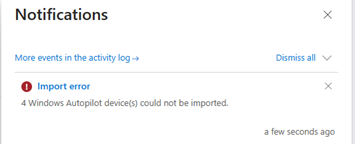
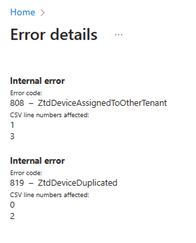
Разблокировка состояния ожидания исправления для режима самостоятельного развертывания и предварительной подготовки для отключенных изготовителей оборудования
Дата добавления: 10 октября 2023 г.
Начиная с версии 2310, мы обновляем режимы самостоятельного развертывания и предварительной подготовки для производителей, которые не согласились на аттестацию на удаление восстановленных устройств Autopilot. Клиенты, использующие эти производители, по-прежнему подвергались единовременному блоку регистрации на основе устройств в режимах самостоятельного развертывания и предварительной подготовки. Этот блок означает, что устройство может пройти режим самостоятельного развертывания или предварительной подготовки один раз, а затем ему будет запрещено делать это снова. Такое поведение может вызвать проблемы, если устройство требуется сбросить или повторно развернуть. Это изменение в 2310 позволяет кнопке в разделе Устройства Autopilot в Intune вручную разблокировать эти устройства. Это обновление работает только для изготовителей оборудования, которые не находятся в списке oem и не работают с состоянием ожидания исправления .
Войдите в Центр администрирования Microsoft Intune.
На начальном экране выберите Устройства в области слева.
В разделе Устройства | Экран "Обзор " в разделе По платформе выберите Windows.
В Windows | Экран устройств Windows в разделе Подключение устройств выберите Регистрация.
В Windows | Экран регистрации Windows в разделе Windows Autopilot выберите Устройства.
Выберите устройство для разблокировки и выберите параметр Разблокировать устройство на панели инструментов в верхней части страницы.
Дата добавления: 23 августа 2023 г.
Microsoft Intune изменяет порядок сбросов BitLocker для повторно используемых устройств Windows Autopilot в выпуске службы за сентябрь (2309 г.). Ранее пользователи могли получить доступ к ключу восстановления BitLocker через самообслуживание BitLocker при повторном использовании устройств, настроенных с помощью Windows Autopilot. Однако после изменения пользователям потребуется обратиться к ИТ-администратору, чтобы запросить восстановление или получить доступ к ключу восстановления BitLocker. ИТ-администраторы будут по-прежнему иметь полный доступ к ключам восстановления как до, так и после этого изменения.
Это изменение затрагивает новых основных пользователей устройства Autopilot, которым разрешено самостоятельное восстановление ключей BitLocker на этом устройстве. Если основной пользователь устройства не изменится при восстановлении или сбросе устройства, это не повлияет.
Самостоятельный доступ к BitLocker может продолжать работать так же, если ИТ-администратор выполняет одно из следующих действий:
- Удаленный сброс autopilot. Дополнительные сведения см. в разделах Пошаговое руководство по сбросу Windows Autopilot в Intune, Сброс устройств с помощью удаленного сброса Windows Autopilot и Сброс Windows Autopilot.
- Удалите текущего основного пользователя или переназначьте его новому предполагаемому основному пользователю до сброса или повторного создания образа устройства. Дополнительные сведения см. в разделе Изменение основного пользователя устройства.
Если новый основной пользователь не может получить доступ к bitLocker самообслуживания после изменения предыдущего основного пользователя, ИТ-администратор должен обновить основного пользователя в свойствах устройства. После следующей регистрации основной пользователь на устройстве обновляется до нового пользователя.
Чтобы обеспечить плавный переход, уведомите службу поддержки организации об этом изменении. Кроме того, обновите документацию по одному из следующих вариантов:
Перед восстановлением временно запишите ключ восстановления BitLocker, как описано в руководстве по восстановлению BitLocker.
Чтобы разблокировать самостоятельный доступ к BitLocker, обратитесь в службу поддержки или к ИТ-администратору.
Дата добавления: 23 августа 2023 г.
Когда устройства, использующие Windows Autopilot, повторно используются и есть новый владелец устройства, этот новый владелец устройства должен обратиться к администратору, чтобы получить ключ восстановления BitLocker для этого устройства. Администраторы административной единицы потеряют доступ к ключам восстановления BitLocker после изменения владения устройством. Эти администраторы с ограниченной областью должны обратиться к администратору без области для ключей восстановления. Это изменение является временным изменением для администраторов с ограниченной областью и будет обновлено после того, как решение будет создано.
Если смотреть в Intune 2308, приложения Win32 позволяют настраивать время установки для каждого приложения. Это время выражается в минутах. Если установка приложения занимает больше времени, чем установленное время установки, развертывание завершается сбоем при установке приложения. Чтобы избежать сбоев времени ожидания страницы состояния регистрации (ESP), любые изменения времени ожидания для приложений Win32 также должны увеличить время ожидания ESP, чтобы отразить эти изменения.
Дата добавления: 26 июля 2023 г.
Скачивание политики Windows Autopilot стало более устойчивым! В настоящее время развертывается новое обновление, которое увеличивает количество повторных попыток применения политики Windows Autopilot, когда сетевое подключение может быть инициализировано не полностью. Увеличенные повторные попытки помогают убедиться, что профиль будет применен до того, как пользователь начнет настройку, и улучшает синхронизацию времени. Установите следующие обновления качества для этой функции:
Дата добавления: 3 июля 2023 г.
Начиная с версии 2307, Windows Autopilot упрощает управление устройствами, добавляя одно пошаговое удаление устройства на устройствах Autopilot в Intune. Один шаг удаления устройства означает, что регистрация Autopilot устройства теперь может быть удалена без необходимости удалять запись в Intune. Если устройство по-прежнему активно в Intune, удаление просто удаляет регистрацию, но управление им продолжается. Чтобы использовать эту функцию в Intune, выполните следующие действия:
Войдите в Центр администрирования Microsoft Intune.
На начальном экране выберите Устройства в области слева.
В разделе Устройства | Экран "Обзор " в разделе По платформе выберите Windows.
В Windows | Экран устройств Windows в разделе Подключение устройств выберите Регистрация.
В Windows | Экран регистрации Windows в разделе Windows Autopilot выберите Устройства.
Выберите устройство, которое требуется удалить, а затем нажмите кнопку Удалить на панели инструментов в верхней части окна.
Дата добавления: 28 марта 2023 г. Дата обновления: 17 апреля 2023 г.
Начиная с версии 2303, новое функциональное изменение заставляет переименовывать устройство на техническом этапе для предварительной подготовки для устройств присоединения к Microsoft Entra. После того как технический специалист наберет кнопку подготовки, мы немедленно переименуем и перезагрузим устройство, а затем перейдем на esp устройства. Во время потока пользователя переименование устройства пропускается, сохраняя ресурсы, зависящие от имени устройства (например, сертификаты System Center Endpoint Protection (SCEP) нетронутыми. Чтобы применить это изменение, для Windows 10 установите обновление качества KB5023773 или более поздней версии. Для Windows 11 установите обновление качества KB5023778 или более поздней версии.
Дата добавления: 17 марта 2023 г.*
В профиле страницы состояния регистрации (ESP) доступен новый переключатель, который позволяет выбрать, чтобы попытаться установить необходимые приложения на этапе технического специалиста по предварительной подготовке. Мы понимаем, что во время предварительной подготовки требуется установить как можно больше приложений, чтобы сократить время настройки конечным пользователем. Чтобы обеспечить установку как можно большего числа приложений во время предварительной подготовки, реализован вариант попытки установки всех необходимых приложений, назначенных устройству на техническом этапе. Если произошел сбой установки приложения, ESP продолжит работу, за исключением приложений, указанных в профиле ESP. Чтобы включить эту функцию, измените профиль страницы состояния регистрации, выбрав Да в новом параметре Под названием Только выбранные приложения сбоем на техническом этапе. Этот параметр отображается только в том случае, если выбран параметр блокировать приложения. Дополнительные сведения см. в разделе Процесс предварительной подготовки Windows Autopilot для установки приложений.
Дата добавления: 17 марта 2023 г.
Страница состояния регистрации (ESP) теперь поддерживает новые приложения Microsoft Store во время Windows Autopilot. Это обновление обеспечивает улучшенную поддержку нового интерфейса Microsoft Store и должно быть развернуто для всех клиентов, начиная с Intune 2303. Дополнительные сведения см . в разделе Настройка страницы состояния регистрации.
Дата добавления: 10 февраля 2023 г.
Начиная с января 2023 г., в настоящее время мы развертываем общедоступную версию замены приложений Win32, в которой представлены усовершенствования поведения ESP в области отслеживания приложений и обработки приложений. В частности, администраторы могут заметить изменение количества приложений. Дополнительные сведения см. в разделах Улучшения замены приложений Win32 и Добавление замены приложений Win32.
Дата добавления: 3 января 2023 г. Дата обновления: 15 февраля 2023 г.
Начиная с версии 2301 Windows Autopilot, Autopilot поддерживает использование временного прохода доступа для присоединенного пользователя к Microsoft Entra, режима предварительной подготовки и самостоятельного развертывания для общих устройств. Временный пропуск доступа — это ограниченный по времени секретный код, который можно настроить для многократного или однократного использования, чтобы разрешить пользователям подключить другие методы проверки подлинности. Эти методы проверки подлинности включают методы без пароля, такие как Microsoft Authenticator, FIDO2 или Windows Hello для бизнеса.
Дополнительные сведения о поддерживаемых сценариях см. в разделе Временный пропуск доступа.
Дата добавления: 23 сентября 2022 г.
Начиная с Intune 2209, Intune автоматически записывает диагностику при сбое устройств во время процесса Autopilot в поддерживаемых версиях Windows. После завершения обработки журналов на устройстве с ошибкой они автоматически записываются и передаются в Intune. Диагностика может включать сведения, идентифицируемые пользователем, такие как имя пользователя или устройства. Если журналы недоступны в Intune, проверьте, подключено ли устройство к Интернету. Диагностика доступна в течение 28 дней, прежде чем они будут удалены.
Дополнительные сведения см. в статье Сбор диагностики с устройства Windows.
Дата добавления: 16 августа 2022 г.
В Intune 2208 мы обновляем инфраструктуру Autopilot, чтобы обеспечить постоянную готовность назначенных профилей и приложений при развертывании устройств. Это изменение сокращает объем данных, которые необходимо синхронизировать для каждого устройства Autopilot. Кроме того, он использует события изменения жизненного цикла устройства, чтобы сократить время, затраченное на восстановление после сбросов устройств для устройств, присоединенных к Microsoft Entra, и гибридных присоединенных к Microsoft Entra устройств. Никаких действий для включения этого изменения не требуется. Начиная с августа 2022 г. она развертывается для всех клиентов.
Обновление соединителя Intune для Active Directory для устройств с гибридным присоединением к Microsoft Entra
Дата добавления: 3 августа 2022 г.
Начиная с сентября 2022 г. для соединителя Intune для Active Directory (соединитель ODJ) требуется .NET Framework версии 4.7.2 или более поздней. Если .NET 4.7.2 или более поздней версии не используется, соединитель Intune может не работать для гибридных развертываний Microsoft Entra Autopilot, что приведет к сбоям. При установке нового соединителя Intune не используйте пакет установки соединителя, который был загружен ранее. Перед установкой нового соединителя обновите .NET Framework до версии 4.7.2 или более поздней. Скачайте новую версию из раздела Соединитель Intune для Active DirectoryЦентра администрирования Microsoft Intune. Если последняя версия не используется, она может продолжать работать, но функция автоматического обновления для предоставления обновлений для соединителя Intune не работает.
Дата добавления: 20 мая 2022 г.
В выпуске Intune 2205 регистрация устройств в Intune может быть настроена для включения совместного управления, что происходит во время процесса Autopilot. Это поведение управляет центром рабочей нагрузки совместно с Configuration Manager и Intune.
Если для устройства используется политика состояния регистрации Autopilot (ESP), оно ожидает Configuration Manager. Клиент Configuration Manager устанавливается, регистрируется на сайте, а затем применяет политику совместного управления в рабочей среде. Autopilot ESP затем продолжается.
Дополнительные сведения см. в статье Регистрация для совместного управления с помощью Autopilot.
Дата добавления: 20 мая 2022 г.
В выпуске Intune 2202 улучшена функциональность страницы состояния регистрации . Средство выбора приложений для выбора блокирующих приложений имеет следующие улучшения:
- Включает поле поиска для упрощения выбора приложений.
- Устранена проблема, из-за которой не удавалось различить приложения магазина в сети или автономном режиме.
- Добавляет новый столбец для параметра Версия , чтобы узнать, какая версия приложения выбрана.
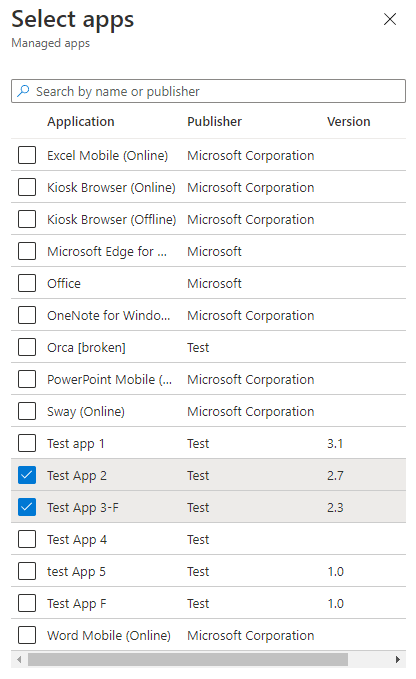
Дата добавления: 20 мая 2022 г.
Мы внесли изменения в режим самостоятельного развертывания Windows Autopilot и режим предварительной подготовки, добавив шаг для удаления записи устройства в рамках процесса повторного использования устройства. Это изменение влияет на все развертывания Windows Autopilot, в которых профиль Autopilot настроен на режим самостоятельного развертывания или предварительной подготовки. Это изменение влияет только на устройство при повторном использовании или сбросе, и оно пытается повторно развернуть устройство.
Дополнительные сведения см. в статье Обновления интерфейсов входа и развертывания Windows Autopilot.
Дата добавления: 20 мая 2022 г.
Пользователи должны ввести свои учетные данные при первоначальном входе во время регистрации. Мы больше не разрешаем предварительное заполнение имени участника-пользователя (UPN) Microsoft Entra.
Дополнительные сведения см. в статье Обновления интерфейсов входа и развертывания Windows Autopilot.
Дата добавления: 20 мая 2022 г.
Чтобы улучшить базовую безопасность для Идентификатора Microsoft Entra, мы изменили поведение Microsoft Entra для многофакторной проверки подлинности (MFA) во время регистрации устройства. Ранее, если пользователь завершил MFA в рамках регистрации устройства, утверждение MFA переносилось в пользовательское состояние после завершения регистрации.
Теперь утверждение MFA не сохраняется после регистрации. Пользователям предлагается повторить MFA для всех приложений, которым требуется MFA по политике.
Дополнительные сведения см. в статье Windows Autopilot MFA изменяется на поток регистрации.
Дата добавления: 20 мая 2022 г.
При развертывании Windows 11 с помощью Autopilot пользователи могут просматривать подробные сведения об устранении неполадок в процессе подготовки Autopilot. Доступна новая страница диагностики Windows Autopilot , которая предоставляет удобное представление для устранения неполадок Windows Autopilot.
В следующем примере показаны сведения о развертывании, включая сетевое подключение, параметры Autopilot и состояние регистрации. Для подробного анализа неполадок также можно использовать кнопку Экспорт журналов.
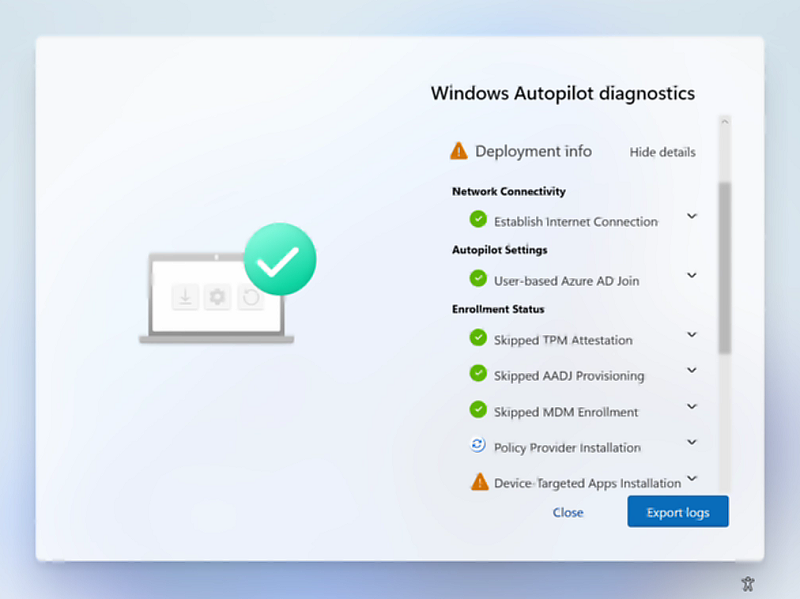
Чтобы включить страницу диагностики, перейдите к профилю ESP. Убедитесь, что для параметра Показать ход настройки приложения и профилявыбрано значение Да, а затем нажмите кнопку Да рядом с параметром Включить страницу сбора журналов и диагностики для конечных пользователей.
В настоящее время страница диагностики поддерживается при входе с помощью рабочей или учебной учетной записи во время развертывания Windows Autopilot, управляемого пользователем. В настоящее время он доступен в Windows 11. Пользователи Windows 10 по-прежнему могут собирать и экспортировать журналы диагностики, если этот параметр включен в Intune.